Dica: Abra aplicações do Windows 10 diretamente do explorador de ficheiros
O Windows 10 tem muitos truques escondidos do utilizador. Estes podem ser usados para acelerar a sua utilização e para otimizar a forma como se explora o sistema operativo. Basta saber como os usar.
Uma dica que poucos conhecem está no Explorador de ficheiros. Aqui, de forma direta, podem abrir aplicações, bastando escrever o seu nome na barra de endereço.
Um truque para o Explorador de ficheiros
Todos nos habituámos a usar o Explorador de Ficheiros como a forma de navegar no Windows 10. De maneira simples conseguimos alcançar os ficheiros pretendidos, para depois os abrir e utilizar da forma pretendida.
Contudo, o Explorador de ficheiros tem um segredo que todos podem usar. Com um simples comando podem abrir as aplicações pretendidas e que pertencem ao Windows 10. Basta saber o comando certo para que a app pretendida seja aberta.
Abrir aplicações com um simples comando
Curiosamente esta lista não é reduzida e não se limita apenas a algumas aplicações ou funções do Windows. Só precisam de a escrever na linha de endereço para que, de seguida, o comando seja executado. Esta é feita de forma direta e imediata.
Alguns comandos que podem ser usados no Explorador de ficheiros
- documents – abre a pasta de documentos.
- downloads – abre a pasta de descargas.
- favorites – abre a pasta de favoritos.
- pictures – abre a pasta de imagens.
- videos – abre a pasta de vídeos.
- calc – abre a calculadora.
- cleanmgr – abre a limpeza de discos.
- compmgmt.msc ou compmgmtlauncher – abre a gestão de computadores.
- control – abre o painel de controlo.
- cmd – abre a consola do Windows.
- devmgmt.msc – abre o administrador de dispositivos.
- dxdiag – abre a ferramenta de diagnóstico do DirectX.
- explorer – lança uma nova janela do explorador de ficheiros.
- iexplore – lança o browser IE.
- msinfo32 – abre a ferramenta de informação do sistema.
- mstscs – abre uma ligação remota de gestão.
- notepad – abre o bloco de notas.
- paint – abre a aplicação de desenho.
- powershell – lança a consola avançada do Windows PowerShell.
- regedit – abre o editor de registo.
- taskmgr – abre o administrador de tarefas.
- write – abre o processador de textos.
Muito mais pode ser executado, bastando ao utilizador explorar e testar as aplicações pretendidas. Basta saber o nome do executável para que este seja aberto através do Explorador de ficheiros.
Podem assim abrir mais uma janela do Firefox, do Chrome ou até do Word e do Excel. Só precisam de carregar na barra de endereço e escrever o comando da aplicação que pretendem usar no Windows 10.
A grande versatilidade do Windows 10
Este pequeno segredo é mais uma prova da modularidade do Windows 10. A Microsoft criou um sistema que rapidamente podemos usar sem qualquer configuração especial. Basta abrir o sistema e explorá-lo ao máximo.
Este artigo tem mais de um ano


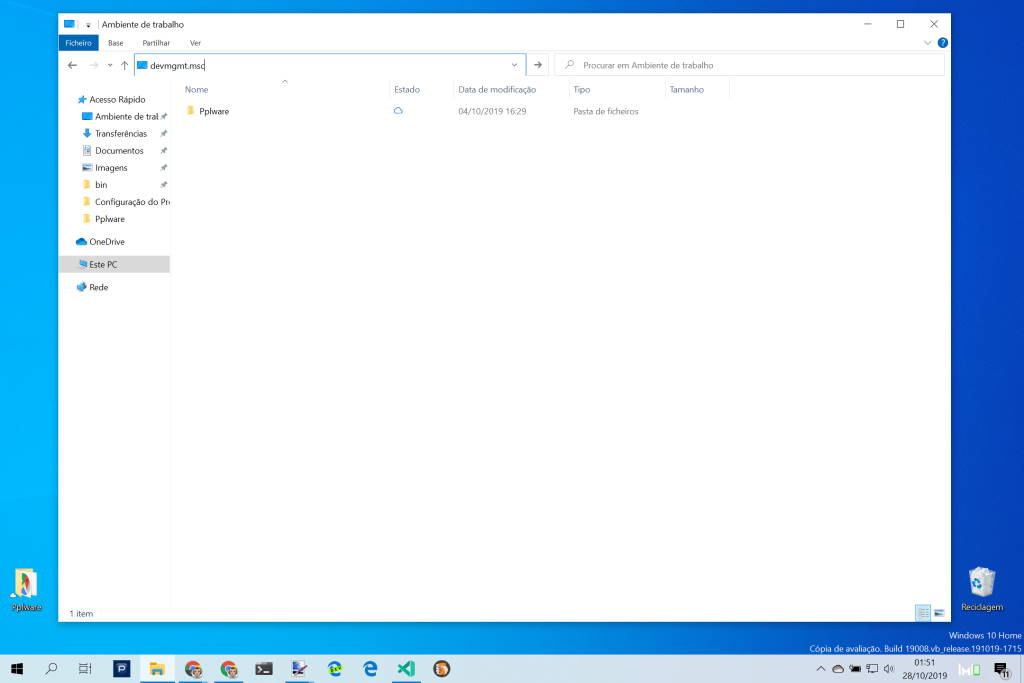
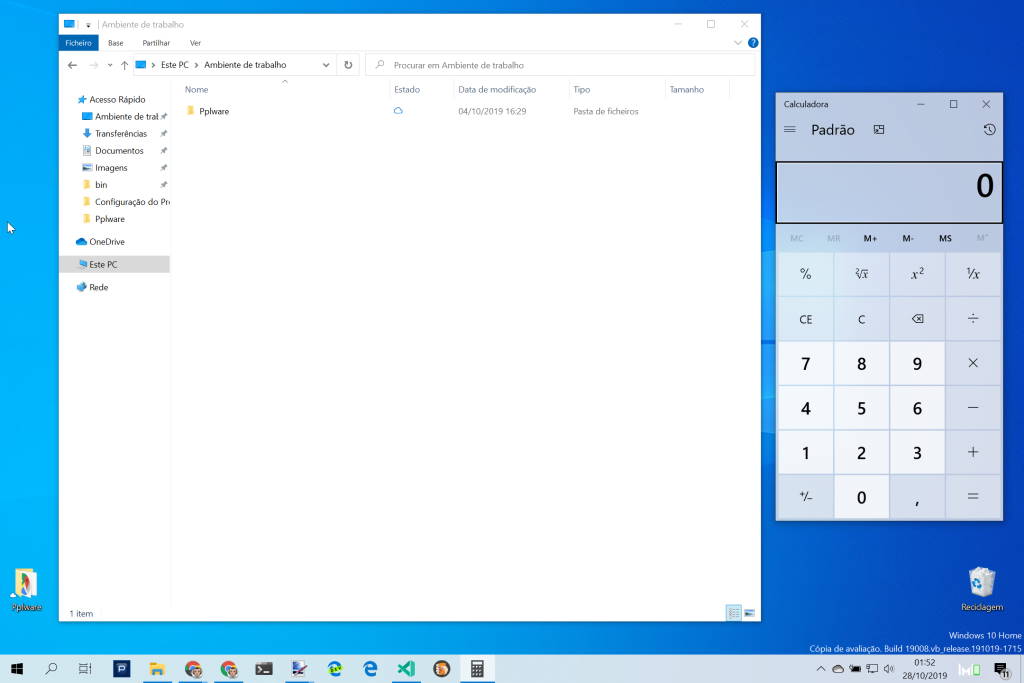
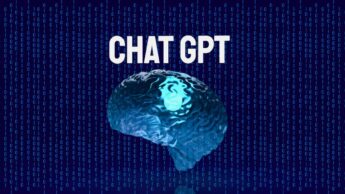





















Espetáculo!!! Esta não sabia eu!
Obrigado pplware!
pelo que percebi a linha de endereços no file explore é equivalente à janela Run (Execturar), assim qualquer comando (executável) pode ser corrido desde que se encontre nas diretorias definidas na variável PATH (C:\WINDOWS\system32;C:\WINDOWS; etc)
Outros exemplos que eu utilizo com regularidade:
mstsc => Remote Desktop
ncpa.cpl => janela de ligação de redes (link directo bastante útil)
sysdm.cpl => janela de propriedade do sistema (link directo bastante útil)
appwiz.cpl => janela de desinstalar programas
osk => teclado no ecrã
sndvol => janela de volume
control schedtasks => janela de tarefas agendadas
mrt => ferrementa de remoção de soft malicioso
powercfg.cpl => janela de opções de energia
diskpart => ferramenta de partiçoes
control fonts => janela de tipos de letra (fontes)
joy.cpl => janela de controladores de jogos
msaccess => Access (Microsoft Office)
Excel => Excel (Microsoft Office)
powerpnt => Powerpoint (Microsoft Office)
winword => Word (Microsoft Office)
shutdown => ex. argumentos: -r -t 10 = reinicia o computador apos 10 segundos
logoff => termina sessão do utilizador
a melhor situação que vejo ao abrir aplicativos pela barra de endereço, é o cmd(console do windows), que ao abrir já começa na pasta que foi chamado, não sendo necessário “mover-se”, o que torna o uso mais prático
E abre o cmd da pasta System32.ou seja, já como Administrador
Isto é básico penso eu e não é novo. Para a linha de comandos havia o command here powertoy.
Mas esse “truque” já é conhecido á muito tempo, faz exactamente o mesmo que na lupa de procura.
Experimentei esse tipo de comandos no Explorador de Ficheiros e alguns resultam outros não. Por exemplo, o paint, videos ou o excel quando entro algum desses comandos aqui indicados vai-me abrir um separador com uma página nova no browser que uso ( Pale Moon ). Alguém me sabe dizer porque acontece isso?